windows10系统下怎样取消QQ链接默认为QQ浏览器打开
一位用户反馈自从在win10系统电脑中安装好QQ浏览器后,发现各种QQ链接都是默认以QQ浏览器打开,而其实电脑本来就已设置其他浏览器为默认浏览器了,这样用起来感觉很不舒服,就想取消。这该如何操作呢?下面,就随小编看看具体方法。
一:确认默认浏览器不是QQ浏览器
1、打开金山卫士在主页面选择“查杀木马”,在查杀木马窗口中点击“网盾保护”;
2、在新打开的窗口选择“浏览器设置”,这里可以设置的很多,我们这里主要是修改默认浏览器设置,修改完点击"立即生效"确认即可。
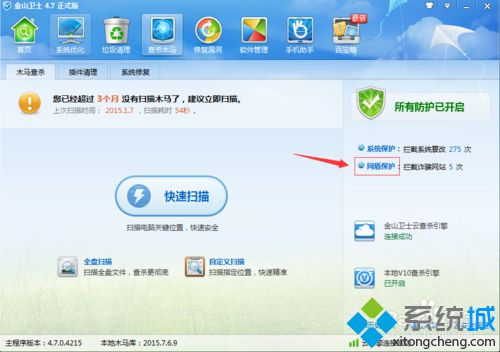
二:去除QQ链接默认QQ浏览器打开
打开QQ主面板里的系统设置,选择系统设置里的“安全推荐”,找到“使用QQ浏览器打开QQ中的链接,增强访问网络的安全性”去掉全面的勾选,再次打开qq链接使用默认浏览器了。
通过上述步骤的操作,我们就能取消QQ链接默认为QQ浏览器打开了。方法并不复杂,相信大家只要操作一遍,就能很快学会!
相关教程:很抱歉QQ浏览器已停止怎样绕过qq游览器安全提示QQ浏览器安装flash电脑浏览器打不开 win10qq消息预览我告诉你msdn版权声明:以上内容作者已申请原创保护,未经允许不得转载,侵权必究!授权事宜、对本内容有异议或投诉,敬请联系网站管理员,我们将尽快回复您,谢谢合作!










